我們畫圖過程中時常要用到填充,以表達設計內容。那么有時候CAD自帶的填充樣式不滿足需求改怎么辦呢。可不可以自定義。本文介紹CAD如何更改鋼筋混凝土圖
一、找到填充圖案配置的文件,也就是“gCADiso.pat”或“gCAD.pat”(前者為公制,后者為英制)。
方法一:文件在Win 7系統中位于“C:\Users\用戶名\AppData\Roaming\GSTARSOFT\GSTARCAD_10\R19\ZH-CN\SUPPORT”

方法二:這里還有一個簡便的方法,找到這兩個文件:在CAD“文件”菜單中點擊“打印樣式管理器”,跳出Plot Styles文件夾,再向上返回兩級到達“chs”文件夾,然后在此文件夾中找到“support”文件夾并進入,此時就可以找到兩個后綴名為“.pat”的文件了。
二、開始自定義填充圖案。
1、將“ANSI31”圖案的所有數據復制到記事本中的空白區域(即圖中的黃色區域)。注意,一定不要插入到其他圖案數據當中,以免造成混亂。

2、將填充圖案的名稱修改為“鋼筋混凝土”。

3、到“AR-CONC”數據,將其全部數據復制并粘貼至“鋼筋混泥土”的數據之后。除“*AR-CONC,隨機的點和石頭圖案”一行文字、合并數據,然后保存記事本(可暫不關閉記事本)。
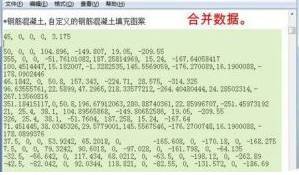
三、CAD圖案填充
1、調用填充命令,使用自定義的圖案以檢查其填充效果(如果未能找到剛剛定義的圖案可以重新啟動CAD)。從下圖中可以看到兩種圖形顯示比例不協調,斜線較密,需要進一步調整其比例。
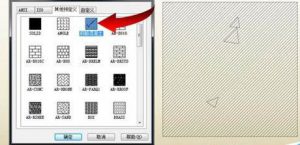
2、剛剛自定義的填充數據,將第一行數據尾端的“3.175”改為“31.75”,也就是放大了10倍。
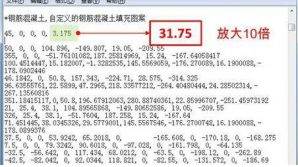
3、檢查填充效果,如仍不滿意可繼續參照上一步的方法調整,直至輸出圖案達到滿意效果為止。
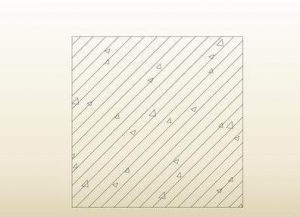
注意事項:“gCADiso.pat”與“gCAD.pat”分別對應公制和英制,應根據繪圖環境選擇修改(如果不確定可對兩者都進行修改)。
以上就是本文的內容CAD如何更改鋼筋混凝土圖案,所謂的填充,其實是一系列數據,可以用記事本編輯和修改。希望本文內容對你有幫助。本文實例使用浩辰CAD ,其它CAD也類似操作即可。

2020-12-17
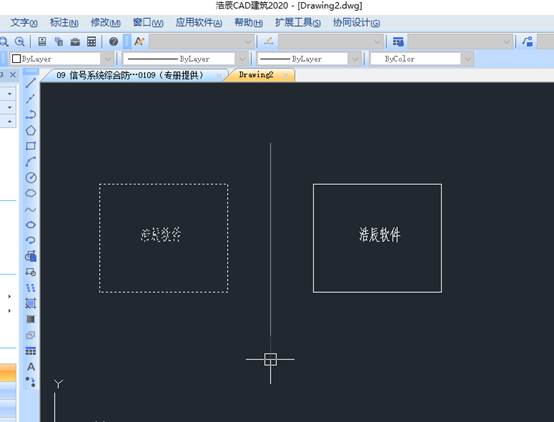
2020-07-30

2019-10-22

2019-08-02
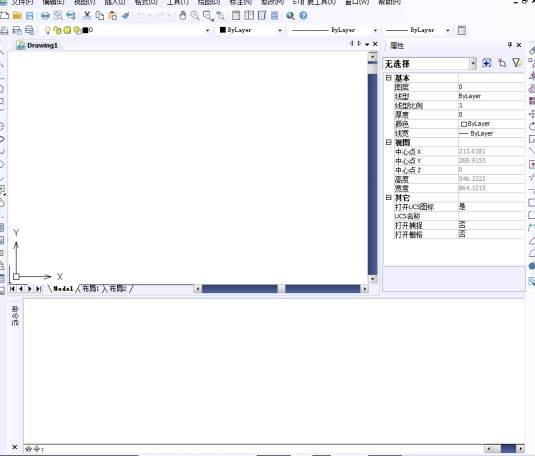
2019-06-26

2023-11-09

2023-11-09

2023-11-09

2023-11-08

2023-11-07

2023-11-07

2023-11-06
